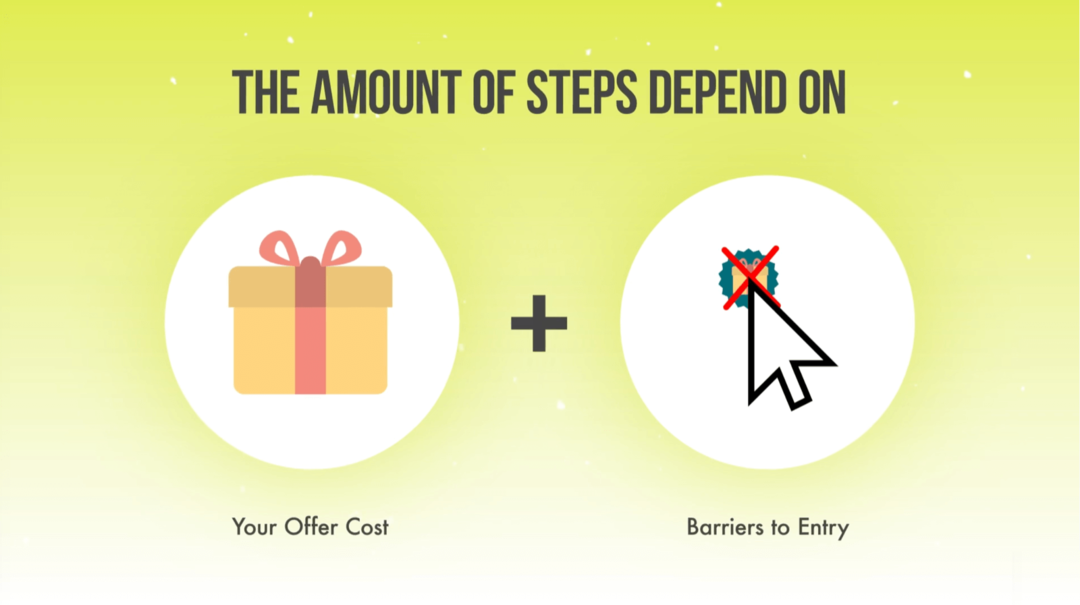Cum să găsiți imagini descărcate dintr-un browser pe iPhone
Ipad Măr I Phone Erou / / September 18, 2023

Publicat

Veți dori să accesați imaginile descărcate pe iPhone sau iPad (dacă știți unde să le găsiți). Iată cum.
Când capturați o fotografie de pe un site web în browser pe un iPhone sau iPad, va trebui să știți unde este salvată. Acest lucru este valabil mai ales dacă vă străduiți să găsiți imaginile salvate în Aplicația Apple Files.
Din fericire, imaginile salvate ar trebui să fie ușor de găsit - trebuie doar să știi unde să cauți. Vă vom arăta mai jos cum să găsiți imagini descărcate dintr-un browser pe un iPhone.
Cum să descărcați imagini din Safari pe un iPhone
Puteți salva imagini de pe un site web din Safari, permițându-vă să le salvați direct în Aplicația Fotografii. De acolo, le puteți partaja sau le puteți folosi după cum este necesar.
Pentru a descărca o imagine folosind Safari:
- Lansa Safari pe iPhone sau iPad.
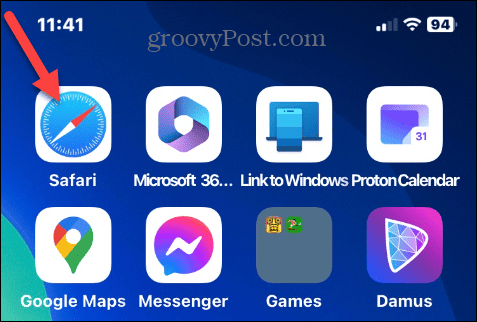
- Navigați la site-ul cu imaginea pe care doriți să o descărcați.
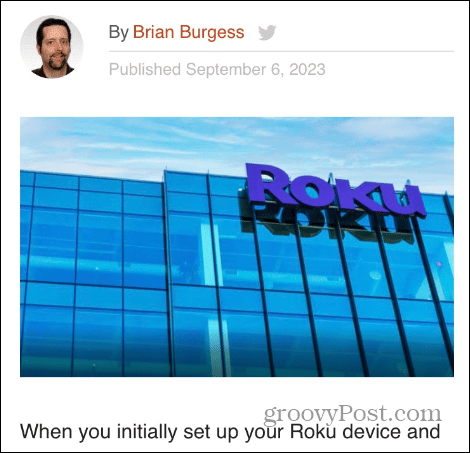
- Apăsați lung pe imagine și atingeți Salvați în Fotografii din meniul care apare.
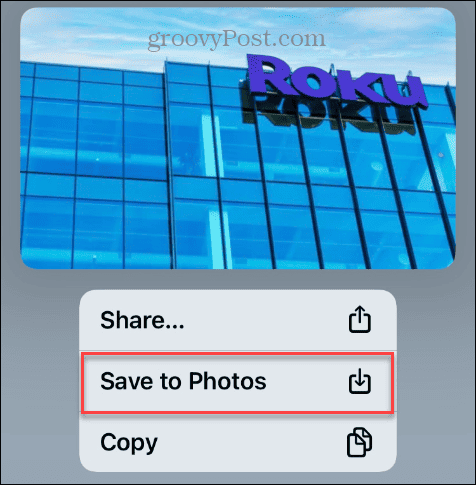
Cum să găsiți fotografii descărcate din Safari
Odată ce fotografia este descărcată, va trebui să o găsiți. Dacă utilizați Safari, imaginile vor fi salvate direct în aplicația Fotografii de pe telefon sau tabletă.
Pentru a găsi imagini Safari descărcate:
- Deschide Aplicația Fotografii pe iPhone sau iPad.
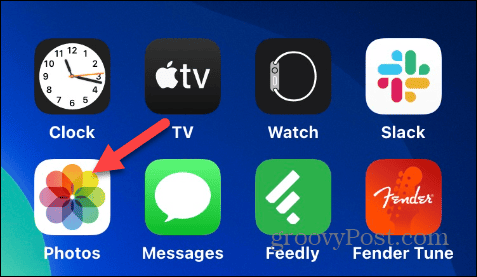
- Selectați Bibliotecă în partea de jos a ecranului și veți vedea imaginea pe care tocmai ați descărcat-o din Safari.
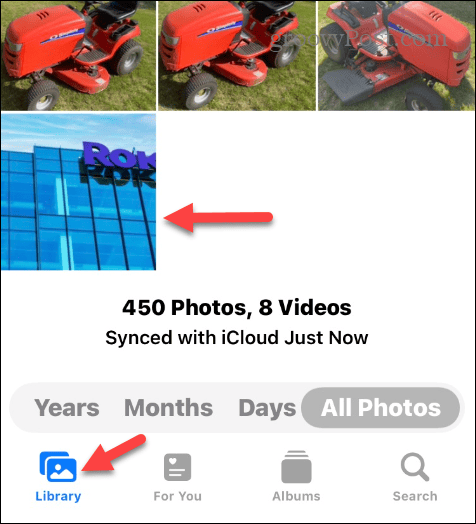
- Dacă ați descărcat mai multe imagini, atingeți Căutare buton.

- Tip Safari, iar toate imaginile pe care le-ați descărcat din Safari vor fi listate împreună.

Utilizarea altor browsere pentru a descărca imagini
Dacă nu sunteți un fan al folosirii Safari, puteți schimba browserul implicit pe iOS. Procesul de descărcare a imaginilor de pe un site este similar. Dar dacă este prima dată când utilizați un browser, trebuie să îi oferiți acces la aplicația Fotografii.
De exemplu, dacă utilizați Microsoft Edge sau Google Chrome pe un iPhone sau iPad, se numește opțiunea de meniu Salvează imaginea cu o pictogramă de descărcare lângă ea.
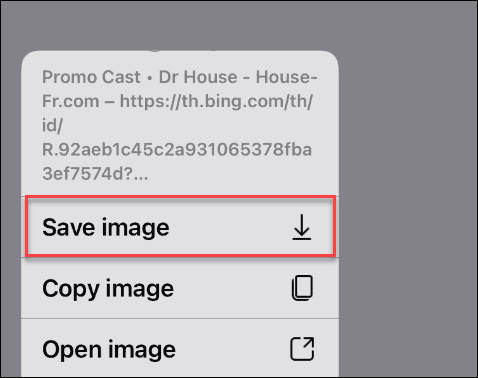
Pentru a oferi Edge acces la Fotografii:
- Apasă pe Setări butonul când cere permisiunea.
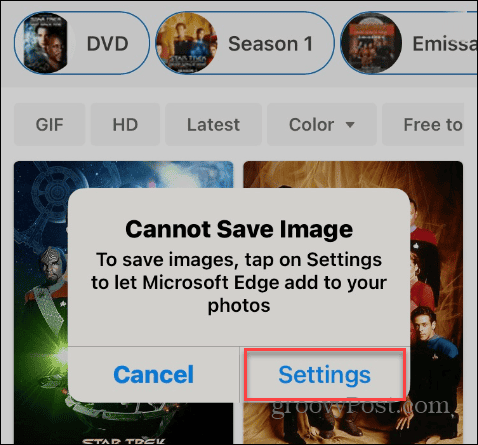
- Selectează Fotografii opțiune pentru a permite Edge să-l acceseze.
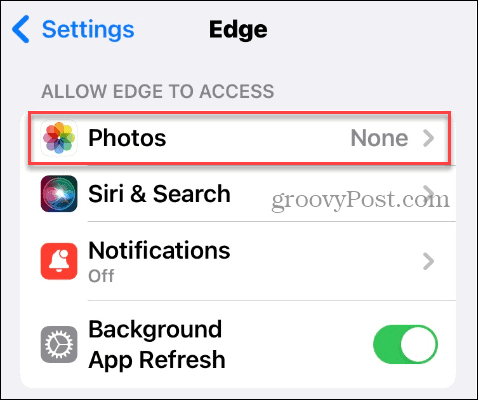
- Alege Adăugați numai fotografii opțiune.
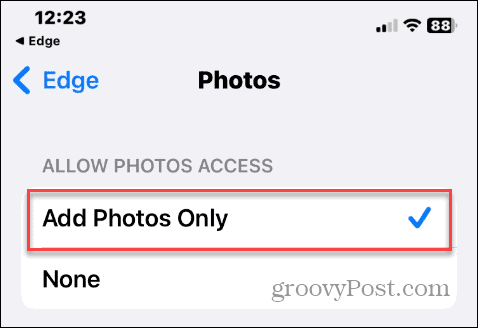
Cum să găsiți imagini din browserul iPhone
După ce salvați fotografiile din Edge (sau Chrome), puteți introduce numele browserului în Căutare câmp din aplicația Fotografii pentru a le găsi.
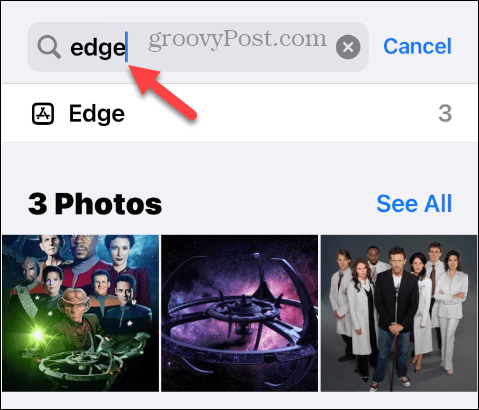
Dacă descărcați imagini de pe site-uri în Firefox, introduceți numele acestora în Căutare câmp din aplicația Fotografii. Veți vedea toate imaginile descărcate din Firefox în secțiunea de rezultate.
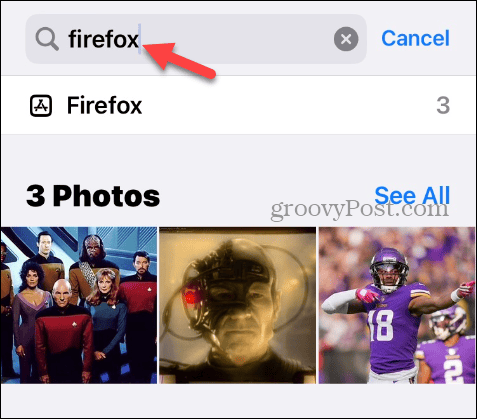
Cum să găsiți imagini în aplicația Fișiere pe un iPhone
Este important să rețineți că uneori nu veți găsi o imagine descărcată dintr-un browser în aplicația Fotografii. Deci, puteți verifica aplicația Fișiere pentru a localiza imaginile.
Pentru a verifica aplicația Fișiere pentru imagini pe iPhone:
- Deschide Aplicația Fișiere pe iPhone sau iPad.
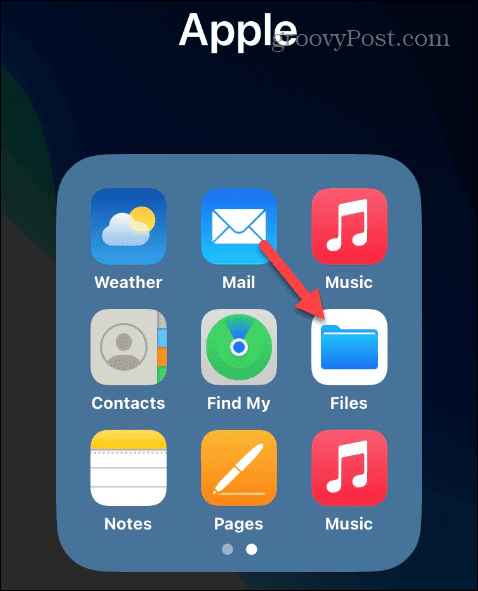
- Apasă pe Naviga butonul din colțul din dreapta jos al ecranului.

- Apasă pe Descărcări pliant.
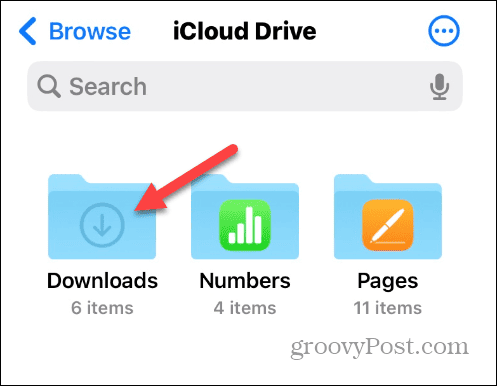
- Răsfoiți fișierele pentru a găsi imaginea de care aveți nevoie.
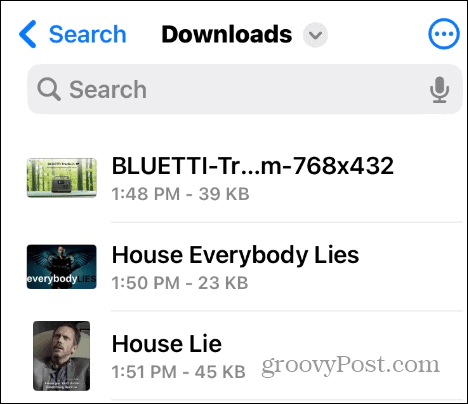
- Alternativ, dacă știți numele fișierului pe care l-ați descărcat, îl puteți căuta în toate folderele din aplicația Fișiere.
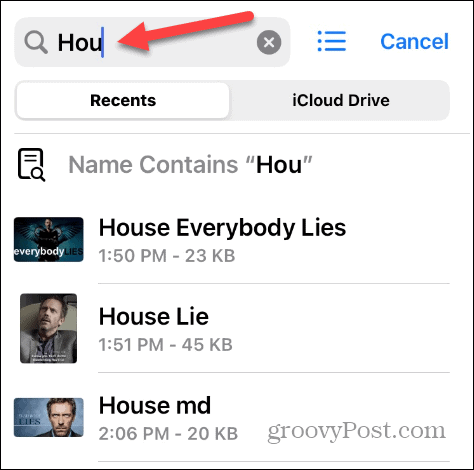
După ce aveți imaginile salvate în aplicația Fotografii, le puteți accesa dintr-un browser din site-ul iCloud. De acolo, puteți partaja, edita sau ștergeți fotografiile de pe iCloud de care nu mai ai nevoie.
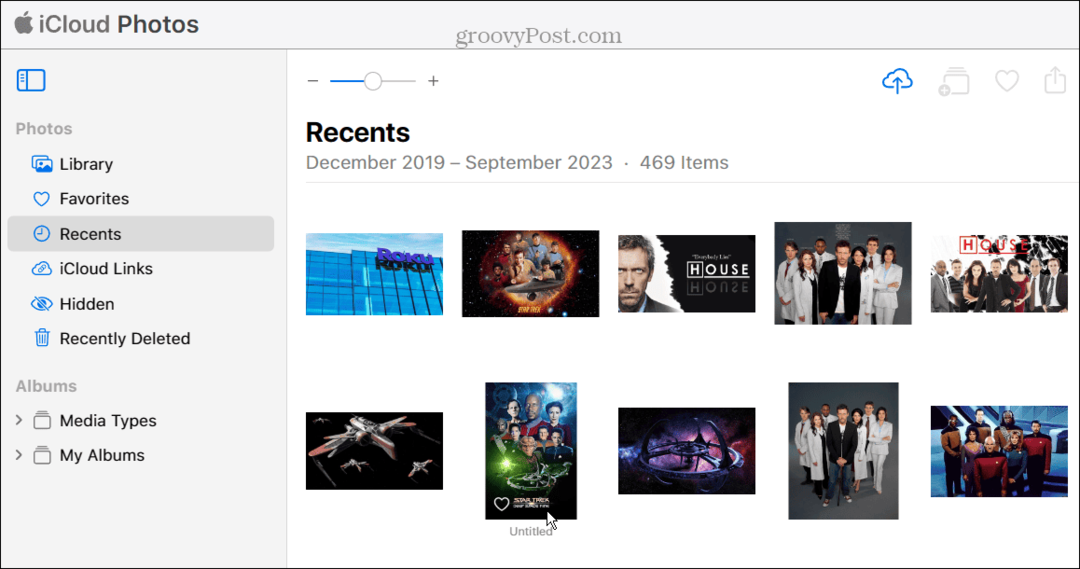
Gestionarea fotografiilor și videoclipurilor pe iPhone sau iPad
Dacă trebuie să capturați imagini de pe un site web pentru un proiect sau să le setați ca dvs Tapetul iPhone sau ecranul de blocare, este un proces simplu să descărcați și să găsiți fișierele pe iOS.
Există și alte modalități de a gestiona fotografiile și videoclipurile pe dispozitivul tău Apple. De exemplu, s-ar putea să vrei duplicați fotografii sau videoclipuri pe un iPhone, sau poate ai nevoie comprimați fotografiile de pe un iPhone dacă rămâi fără spatiu de depozitare.
Dacă te confrunți cu o situație în care ștergi din greșeală o fotografie, poți recuperați fotografiile șterse pe iPhone sau iPad. Și dacă aveți imagini sensibile, nu doriți să vadă oamenii; puteți blocați fotografiile pe iPhone.